Huomautus: Microsoft haluaa tarjota sinulle ajantasaisinta ohjesisältöä mahdollisimman nopeasti omalla kielelläsi. Tämä sivu on käännetty automaation avulla, ja siinä saattaa olla kielioppivirheitä tai epätarkkuuksia. Tarkoitus on, että sisällöstä on sinulle hyötyä. Kertoisitko sivun alareunassa olevan toiminnon avulla, oliko tiedoista hyötyä? Tästä pääset helposti artikkelin englanninkieliseen versioon .
Blogi tarkoittaa Web-sivustoa, jonka avulla organisaatio voi jakaa ideoita ja tietoja nopeasti. Blogeissa on kirjoituksia, jotka on päivätty ja määritetty näkymään ajallisesti käänteisessä järjestyksessä. Kun lisäät blogiin kirjoituksia, muut voivat kommentoida niitä ja lisätä niihin aiheeseen liittyvien sivustojen, valokuvien ja muiden blogien linkkejä.
Blogikirjoituksia voi luoda nopeasti, ja niissä on usein epävirallinen sävy tai yksilöllinen näkökulma. Blogeja käytetään Internetissä usein mielipiteen ilmaisuihin, mutta niitä voi käyttää monin tavoin myös yritysympäristössä.
Windows SharePoint Services sisältää blogimallin, jonka avulla blogin luominen käy helposti. Blogi on sivusto, joka sisältää luetteloita ja kirjastoja, kuten luettelon blogikirjoituksista, luettelon muista blogeista sekä valokuvakirjaston. Kun blogi on luotu, voit määrittää blogiin luokkia sekä määrittää blogin asetukset.
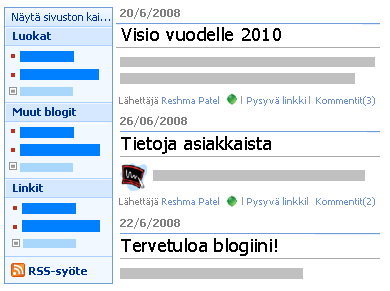
Blogin luomisen yhteydessä täytyy päättää, periikö blogi pääsivuston käyttöoikeudet vai määritetään blogille yksilölliset käyttöoikeudet manuaalisesti. Useimmiten blogille kannattaa määrittää yksilölliset käyttöoikeudet, jotta sen sivustoasetuksia, luetteloita ja kirjastoja voi hallita erillään pääsivustosta. Blogille ei välttämättä tarvitse määrittää yhtä rajoitettuja käyttöoikeuksia kuin pääsivustolle, jotta kaikki intranetin todennetut käyttäjät voivat lukea blogia ja lisätä siihen kommentteja.
Blogin voi luoda ja mukauttaa myös Windows SharePoint Services -yhteensopivalla Web-suunnitteluohjelmalla tai -muokkausohjelmalla. Tällainen ohjelma on esimerkiksi Microsoft Office SharePoint Designer 2007.
Ennen blogin sisällön lisäämistä kannattaa varmistaa, että sivusto, luettelot ja kirjastot on määritetty asianmukaisella tavalla. Voit esimerkiksi helpottaa luettelon käyttötarkoituksen ymmärtämistä muokkaamalla sen kuvausta, muuttaa blogin tai Muut blogit -luettelon käyttöoikeuksia tai seurata blogikirjoitusten versioita, jotta kirjoituksen aiempia versioita voi tarvittaessa palauttaa.
Kun olet mukauttanut blogin asetukset, voit määrittää blogiin kirjoitusten järjestämistä helpottavia luokkia. Luokista on hyötyä etenkin, jos luot blogikirjoituksia eri aiheista tai eri käyttötarkoituksia varten. Eri aiheita tai käyttötarkoituksia voivat olla esimerkiksi ajankohtaiset tapahtumat, erikoisprojekteihin liittyvät aivoriihet, tekniikan kehittyminen tai jokin harrastus. Kun kirjoitukset on järjestetty luokkiin, lukijat löytävät haluamansa kirjoitukset napsauttamalla asianmukaista luokkaa Luokat-luettelosta.
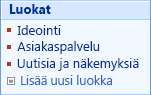
Blogin voi luoda vain käyttäjä, jolla on sivustojen luomisoikeudet. Lisätietoja saat sivuston omistajalta tai järjestelmänvalvojalta.
-
Valitse Näytä sivuston kaikki sisältö ja valitse Kaikki sivuston sisältö ‑sivulla Luo.
Vihje: Useimmissa tapauksissa voit käyttää sivuston toiminnot -valikkoa

-
Valitse Web-sivut-luettelosta Sivustot ja työtilat.
-
Kirjoita blogin otsikko ja kuvaus Otsikko ja kuvaus -kohtaan.
Otsikko näkyy sivuston jokaisen sivun siirtymiselementissä, esimerkiksi ylälinkkipalkissa, ja kuvaus näkyy jokaisen sivun ylälaidassa.
-
Kirjoita blogin Web-osoitteen loppuosa Web-sivuston osoite -kohtaan.
-
Valitse Mallin valinta -kohdasta Yhteiskäyttö-välilehti ja valitse Blogi.
-
Tee jompikumpi seuraavista toimista Käyttöoikeudet-kohdassa:
-
Käytä pääsivuston käyttöoikeuksia ja ryhmiä valitsemalla Käytä pääsivuston käyttöoikeuksia.
-
Määritä blogiin yksilölliset käyttöoikeudet valitsemalla Käytä yksilöllisiä käyttöoikeuksia.
Jos valitset yksilölliset käyttöoikeudet, voit määrittää käyttöoikeudet, kun olet ensin määrittänyt asetukset nykyisellä sivulla.
-
-
Jos haluat käyttää blogissa pääsivuston ylälinkkipalkkia, valitse Siirtymisen periytyminen -kohdassa Kyllä.
-
Valitse Luo.
-
Jos Määritä tämän sivuston ryhmät -sivu tulee näkyviin, määritä sivuston kävijät, jäsenet ja omistajat.
Vihje: Katso myös -ruudussa on linkkejä käyttöoikeuksia ja sisällön oikeuksia käsitteleviin lisätietoihin.
-
Valitse OK.
Jos tarkoitus on luoda useita blogikirjoituksia tai kirjoituksissa käsitellään eri aiheita, blogiin kannattaa määrittää luokkia. Tällöin lukija löytää haluamansa kirjoitukset helpommin luokkia napsauttamalla.
Luokkia voi lisätä ja niiden nimiä muuttaa myöhemmin. Jos et halua käyttää luokkia, valitse luokaksi Ei mitään, kun luot blogikirjoituksen.
-
Valitse Hallintalinkit-kohdasta Kaikki sisältö.
-
Valitse Luettelot-kohdasta Luokat.
Luokat-luettelo tulee näkyviin. Jos et aiemmin ole määrittänyt blogiin luokkia, luettelossa on luokkien paikkamerkkejä, esimerkiksi Luokka 1 ja Luokka 2.
-
Valitse Luokat -luettelosta Muokkaa painikkeen

-
Valitse paikkamerkkiteksti, kirjoita uusi teksti ja valitse OK
-
Korvaa luokkien paikkamerkit omilla luokillasi toistamalla kohtien 3–5 ohjeet.
-
Jos haluat lisätä muita luokkia, luettelon työkalurivin Uusi

-
Jos haluat poistaa luokan, vie osoitin sen nimen kohdalle, napsauta näkyviin tulevaa nuolta ja valitse Poista kohde.
Kun blogi on luotu, voit halutessasi mukauttaa blogin tai sen luetteloiden ja kirjastojen asetukset. Blogissa on valmiina mukauttamiseen tarkoitettuja linkkejä, joiden avulla mukauttaminen ja asetusten hallinta käyvät nopeasti.
Nämä ovat blogin mukauttamiseen tarkoitetut yleisluontoiset toimintaohjeet. Katso myös -kohdassa on linkkejä sivustoja, luetteloita ja kirjastoja käsitteleviin lisätietoihin.
-
Tee jokin seuraavista toimista oman blogin Hallintalinkit-kohdassa:
-
Mukauta Viestit-luettelo valitsemalla Hallitse kirjoituksia.
-
Mukauta Kommentit-luettelo valitsemalla Hallitse kommentteja.
-
Mukauta Muut blogit -luettelo valitsemalla Kaikki sisältö. Valitse Luettelot-kohdasta Muut blogit.
-
Mukauta blogin muut luettelot tai kirjastot valitsemalla Kaikki sisältö ja napsauttamalla luetteloa, jonka haluat muuttaa. Muita luetteloita tai kirjastoja voivat olla esimerkiksi Linkit-luettelo tai Valokuvat-kuvavalikoima.
-
-
Asetukset valikossa

-
Napsauta muutettavaa asetustyyppiä, joka voi olla esimerkiksi Versiotietojen asetukset tai Kohteen luettelo käyttöoikeudet, ja tee tarvittavat muutokset.
-
Tee samat toimet myös muille asetuksille, luetteloille tai kirjastoille, joita haluat muuttaa.
Vihje: Reunan siirtymisnäkymä, joka tulee näkyviin Näytä sivuston kaikki sisältö käyttöön blogin ylimmällä tasolla, sisältyy verkko-osia. Jos sinulla on sivujen suunnitteluoikeudet, voit muokata siirtymistä muokkaamalla sivua, minkä tahansa Verkko-osasivutapaan. Voit esimerkiksi piilottaa Luokat -luettelosta sulkemalla sen verkko-osan.










